如何解决 Windows 10 系统中的 Unexpected Store Exception 蓝屏错误
你是否在使用 Windows 10 电脑时遇到过一个叫 unexpected_store_exception 的蓝屏错误?这个问题可能让你感到非常困惑和不安,但别担心,我们在这里为你提供详细的解决方案。
什么是 Unexpected Store Exception 蓝屏错误?
当你的 Windows 10 电脑突然显示蓝屏,并提示“unexpected store exception”的时候,这通常表示关键的系统组件遇到了一些意料之外的异常。这种错误会导致你的电脑重新启动,可能中断你的工作或娱乐活动。
[插图:Unexpected Store Exception 蓝屏错误示例]
为什么会出现 Unexpected Store Exception 错误?
这种蓝屏错误可能有多个原因,主要包括:
- 硬件问题: 例如硬盘坏道或内存故障。
- 驱动程序问题: 过时或损坏的驱动程序可能导致此错误。
- 软件冲突: 某些软件或更新可能与系统不兼容。
- 操作系统问题: Windows 系统文件损坏。
如何修复 Unexpected Store Exception 蓝屏错误?
下面我们将分步骤详细解释如何解决这个问题。
1. 检查硬件
首先,检查你的硬件连接是否牢固,尤其是硬盘和内存。断开电源,打开电脑机箱,确保硬盘和内存条牢固插入。
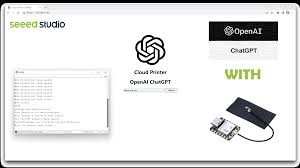
2. 运行系统文件检查
执行系统文件检查工具(System File Checker),以修复系统文件中的错误。
- 点击开始按钮,搜索Windows Powershell,右键选择“以管理员身份运行”。
- 在命令行窗口中,输入
sfc /scannow并按回车。 - 等待扫描完成,系统会自动修复找到的任何问题。
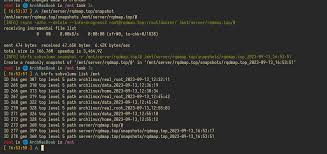
3. 更新驱动程序
确保所有设备的驱动程序都是最新的。可以使用Windows自带的设备管理器来更新驱动:
- 右键点击开始按钮,选择设备管理器。
- 找到可能存在问题的设备,右键点击,然后选择“更新驱动程序”。
- 选择“自动搜索更新的驱动程序软件”,并按照提示完成更新。
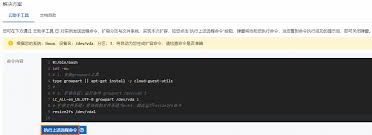
4. 禁用快速启动
快速启动功能虽然能加快系统启动速度,但可能导致一些兼容性问题。禁用它的方法如下:
- 打开“控制面板” -> “电源选项”。
- 点击“选择电源按钮的功能”。
- 点击“更改当前不可用的设置”。
- 取消勾选“启用快速启动(推荐)”选项,点击保存更改。
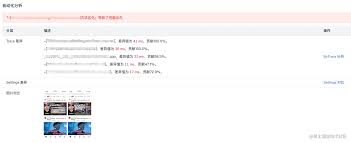
5. 检查磁盘健康状态
使用磁盘检查工具(如 chkdsk 工具)来确认硬盘没有坏道或其他问题:
- 在命令提示符(以管理员身份运行)中,输入
chkdsk C: /f /r /x并按回车。 - 系统会提示你下次重启时检查硬盘,按Y键确认。
- 重新启动电脑并等待检查完成。
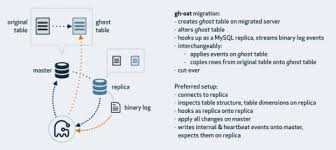
6. 更新 Windows
确保你的 Windows 10 系统是最新的。打开设置 -> 更新和安全 -> Windows 更新,点击检查更新并安装所有可用的更新。
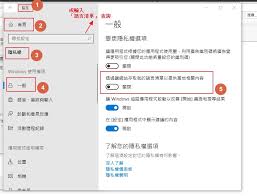
7. 重新安装防病毒软件
有时候防病毒软件可能和系统发生冲突,尝试卸载并重新安装它:
- 打开设置 -> 应用 -> 应用和功能,找到并卸载你的防病毒软件。
- 访问防病毒软件官网下载最新版本并重新安装。
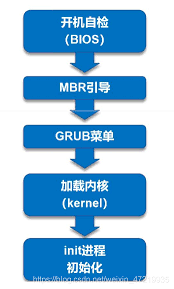
常见问题解答
1. 为什么我的电脑会频繁出现蓝屏错误?
蓝屏错误通常由硬件故障、驱动程序问题或系统文件损坏引起。按照本文提供的解决步骤,可以有效减少蓝屏的发生。
2. 更新驱动程序真的能解决蓝屏问题吗?
是的,过时或损坏的驱动程序可能导致系统不稳定甚至蓝屏错误。确保驱动程序是最新的,能减少很多问题。
3. 系统文件检查工具安全吗?
非常安全。系统文件检查工具是Windows自带的工具,用于修复系统文件中的问题,不会对你的数据造成损害。
总结
通过以上方法,你可以有效地修复 Windows 10 中的 unexpected_store_exception 蓝屏错误。保持系统和驱动程序的更新,定期检查硬件健康状态,能大大减少此类问题的发生。最后,总是记得备份重要数据,以防万一。
进一步行动
如果你在尝试以上方法后仍然遇到问题,建议联系专业技术支持,或考虑重装系统。希望本文对你有所帮助,让你的 Windows 10 电脑能够稳定运行!

